نرمالسازی بلندی صدا در نرمافزار AVS Audio Editor

گاهی اوقات گوینده در طی فرایند ضبط صدا، بلندی صدای خود را در برخی جاها خیلی بالا و یا پایین برده است و این امر منجر به عدم توازن و یکدستی در حجم و بلندی صدای او در فایل صوتی شده است. شما میتوانید با استفاده از نرمافزار AVS Audio Editor به راحتی بلندی صدا را اصلاح و آن را یکدست نمایید. در ادامه شما را با نحوه نرمالسازی صدا در این نرمافزار آشنا میکنیم.
1- ابتدا برنامهی AVS Audio Editor را اجرا کنید.
2- برای باز کردن فایل صوتی، از سربرگ Home، بر روی Open کلیک کنید.
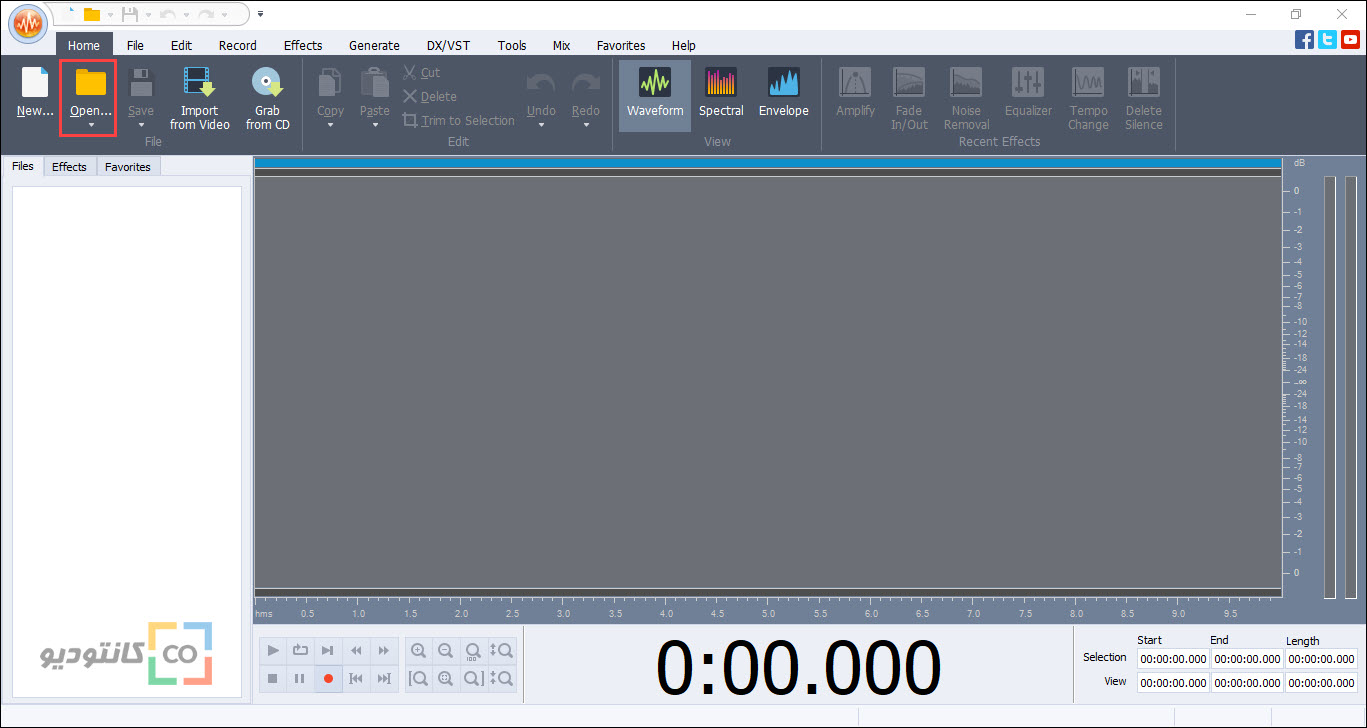
3- در پنجرهی باز شده فایل صوتی موردنظر را پیدا کرده و آن را انتخاب کنید. سپس بر روی Open کلیک کنید.
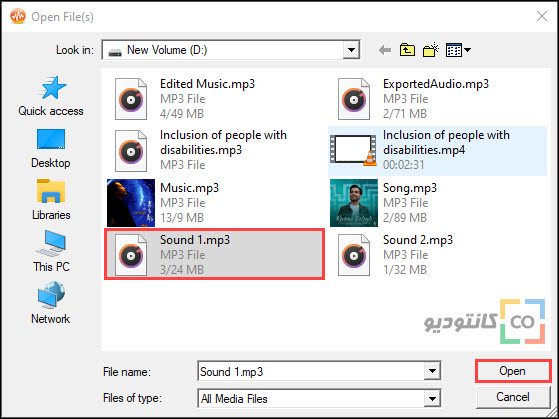
4- برای اعمال جلوه نرمالسازی صدا، از سربرگ Effects بر روی Normalize کلیک کنید.
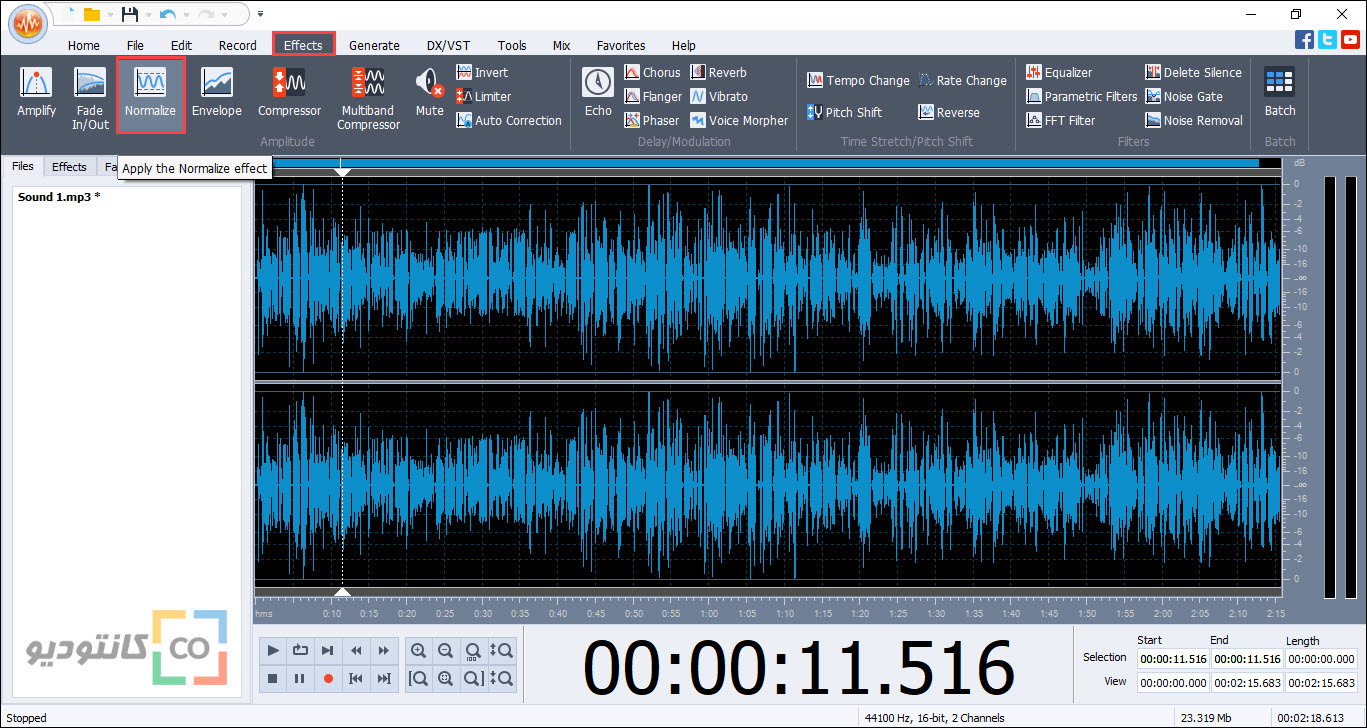
5- در پنجرهی باز شده در بخش Presets میتوانید یکی از این پیش فرضها را انتخاب کنید یا در قسمت Parameters در بخش Normalize to عددی را وارد کنید که برای مثال میتوانید عدد 100% را وارد کنید و سپس بر روی OK کلیک کنید.
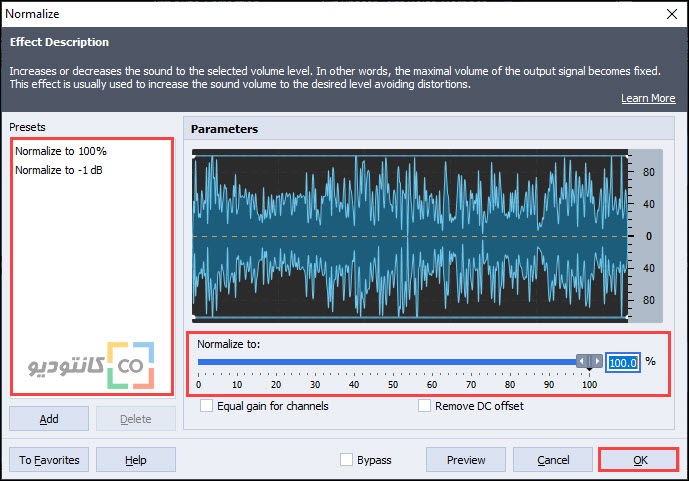
6- برای ذخیرهسازی تغییرات، از سربرگ Home، بر روی Save کلیک کنید. همچنین میتوانید بر روی نام فایل کلیک راست و Save را انتخاب کنید و یا از روی صفحه کلید، کلیدهای Ctrl+S را فشار دهید.
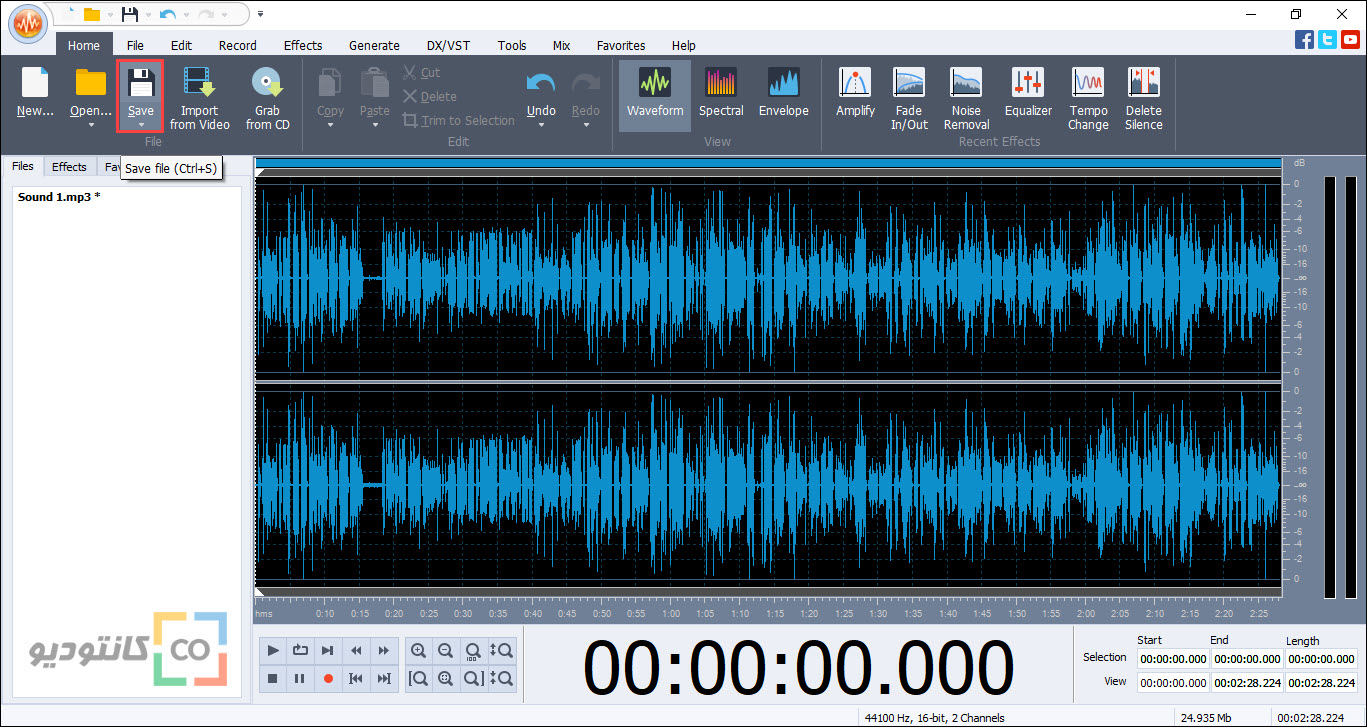
7- پنجره Confirmation پیش روی شما باز میشود و از شما میپرسد که آیا میخواهید تغییرات بر روی فایل اصلی ذخیره شود یا خیر؟ بر روی دکمه Save As کلیک کنید تا بتوانید این فایل جدید را در محل و نام دلخواهی ذخیره کنید. در صورتی که خواستید تغییرات بر روی فایل قبلی اعمال شود، بر روی OK کلیک کنید.
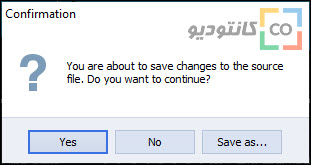
8- در پنجره باز شده، پسوند و محل ذخیرهسازی فایل را انتخاب کنید و بر روی OK کلیک کنید.
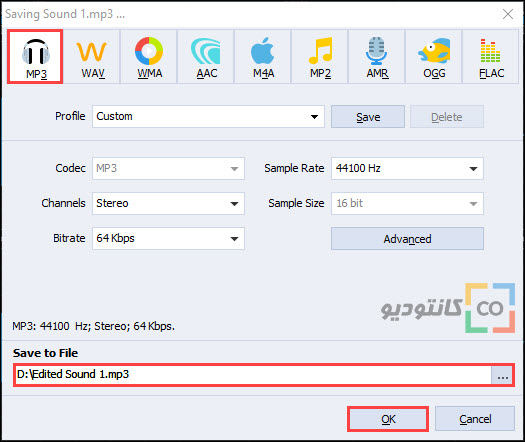
9- منتظر بمانید تا عملیات ذخیرهسازی انجام شود. سپس در پنجرهی Confirmation از شما پرسیده میشود که آیا تمایل دارید فایل ذخیره شده باز شود یا خیر؟ در صورت تمایل به ویرایش فایل صوتی، بر روی گزینه Yes کلیک کنید تا فایل در محیط AVS Audio Editor باز شود. در غیر اینصورت بر روی No کلیک کنید.
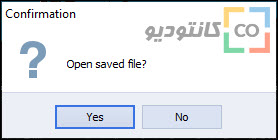
به این ترتیب میتوانید جلوهی Normalize را روی فایل صوتی اعمال کنید.

دیدگاهتان را بنویسید